Eraser инструмент в Photoshop, в Photoshop, за да изтриете гумичка
Eraser инструмент в Photoshop nahoditmsya в лявата лента с инструменти, се спускат надолу към гумата на изображението, натиснете десния бутон на мишката върху бутона и ще видиш 3 вида гума в Photoshop.
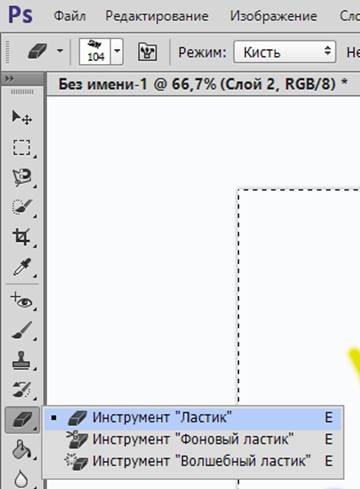
Обикновените гумичка Photonews гумичка, магия гумичка. Всеки един от тези гумички чудесен инструмент, ако знаете как да ги използвате.
Гумата не трие в Photoshop.
Photoshop гумичка не трие - ако това е възможно, просто не се отнасям с слоевете, или да ми даде възможност да неизвестна грешка.
Грешка със слоеве: ако сте активирали слоеве е празна, или на фона, че не виждате, и се опитайте да изтриете върху слой, ще видите, че е естествено, че не виждате, защото гумичката изтрива фона!
Как да използвате гумата в Photoshop.
RMB кликнете върху гумата - изберете типа на гума, отидете на устройството и на образа му, с помощта на мишката, където искате да изтриете.
Пример на Магически триене.
Направете магия гумичка и нашия имидж, аз дублира това лице, което може да се види промяната. Натиснете точка на косата и ушите на експерименталната ни и сега виждате резултата от нашите манипулации с магическа гумичка.
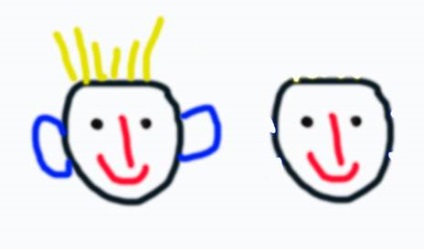
Как да се създаде една гума в Photoshop?
В Photoshop, можете да конфигурирате гумата по същия начин, както на четката. В допълнение към магията гумата.
Ние трябва да направим същото и с четки - кликнете върху платното и да видим настройка ПКМ гумичка.
Можете да персонализирате гумата, размера на гумичка и твърдостта на гумата!
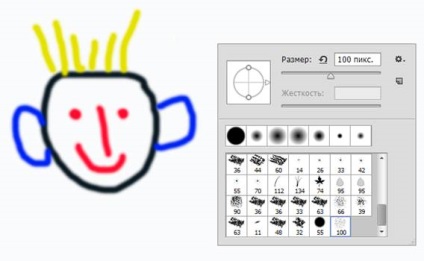
Изтеглете Eraser за Photoshop.
Нищо не е, за да бъде изтеглен - трябва да се изправите ръцете си и мозъците! Тогава вие ще успеете!
Свързани статии
